Bagaimana cara menyembunyikan informasi header di Reading Pane di Outlook?
Saat mempratinjau email yang diterima di Microsoft Outlook, Anda mungkin melihat informasi headernya di Panel Baca, termasuk subjek, pengirim, waktu pengiriman, dan penerima, berulang dengan konten di Daftar Email. Lihat screen shot berikut ini:
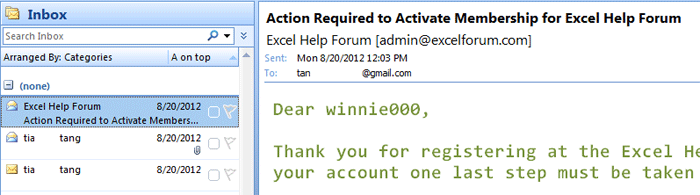
Sebenarnya Anda dapat menyembunyikan informasi header dari pesan email yang diterima, dan membuat panel baca Anda jauh lebih rapi. Dan di sini kami memberikan panduan untuk menunjukkan cara menyembunyikan atau menampilkan header pesan di Panel Baca di Microsoft Outlook 2007 dengan mudah.
- Otomatiskan pengiriman email dengan CC / BCC Otomatis, Maju Otomatis berdasarkan aturan; mengirim Balas otomatis (Di Luar Kantor) tanpa memerlukan server pertukaran...
- Dapatkan pengingat seperti Peringatan BCC saat membalas semua saat Anda berada di daftar BCC, dan Ingatkan Saat Lampiran Hilang untuk lampiran yang terlupakan...
- Tingkatkan efisiensi email dengan Balas (Semua) Dengan Lampiran, Tambahkan Ucapan atau Tanggal & Waktu secara Otomatis ke Tanda Tangan atau Subjek, Balas Beberapa Email...
- Sederhanakan pengiriman email dengan Ingat Email, Alat Lampiran (Kompres Semua, Simpan Otomatis Semua...), Hapus Duplikat, dan Laporan Cepat...
Langkah-langkah berikut akan memandu Anda untuk menyembunyikan informasi header di Outlook 2007 dengan mudah.
Langkah 1: Pilih folder di Panel Navigasi tempat Anda akan menyembunyikan informasi header pesan di Panel Baca.
Langkah 2: Klik View > Pandangan saat ini > Sesuaikan Tampilan Saat Ini untuk membuka kotak dialog Customize View. Lihat screen shot berikut ini:
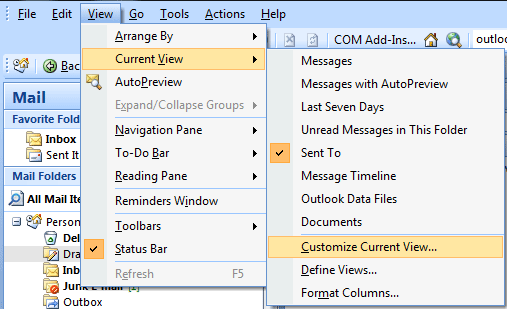
Langkah 3: Di kotak dialog Customize View, klik Pengaturan Lainnya .
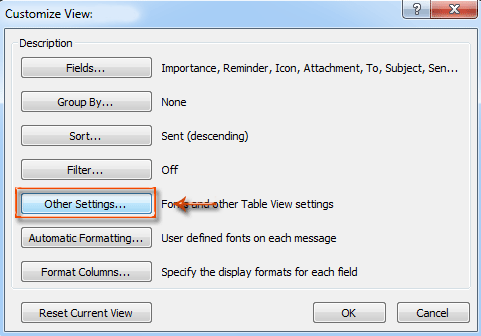
Langkah 4: Di kotak dialog Pengaturan Lainnya,
Untuk menyembunyikan semua informasi header pesan di Panel Baca, harap periksa Sembunyikan informasi header .
Untuk menampilkan semua informasi header pesan di Panel Baca, hapus centang Sembunyikan informasi header .
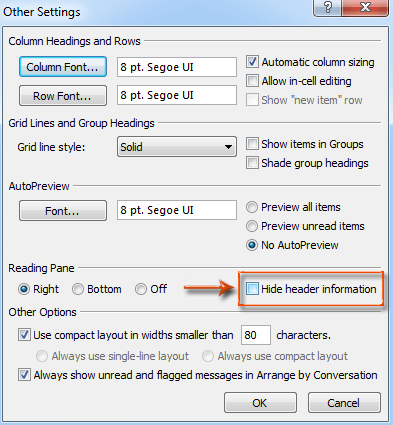
Langkah 5: Klik semua OK tombol di setiap kotak dialog.
Jika Anda memeriksa Sembunyikan informasi header opsi, semua informasi header pesan di folder yang dipilih akan disembunyikan secara otomatis. Lihat screen shot berikut ini:
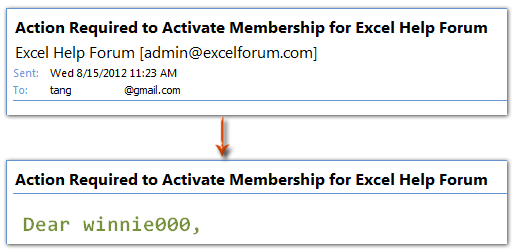
Catatan:
1. Meskipun Anda dapat menemukan opsi Sembunyikan informasi header di Microsoft Outlook 2010, itu tidak berfungsi sama sekali.
2. Microsoft Outlook 2013 tidak mendukung fitur menyembunyikan informasi header di Panel Baca.
Alat Produktivitas Kantor Terbaik
Kutools untuk Outlook - Lebih dari 100 Fitur Canggih untuk Meningkatkan Outlook Anda
🤖 Asisten Surat AI: Email profesional instan dengan keajaiban AI--satu klik untuk mendapatkan balasan jenius, nada sempurna, penguasaan multibahasa. Ubah email dengan mudah! ...
📧 Email Otomatis: Di Luar Kantor (Tersedia untuk POP dan IMAP) / Jadwal Kirim Email / Auto CC/BCC Sesuai Aturan Saat Mengirim Email / Penerusan Otomatis (Aturan Lanjutan) / Tambah Salam Otomatis / Secara Otomatis Membagi Email Multi-Penerima menjadi Pesan Individual ...
📨 email Management: Mengingat Email dengan Mudah / Blokir Email Penipuan berdasarkan Subjek dan Lainnya / Hapus Email Duplikat / Pencarian / Konsolidasi Folder ...
📁 Lampiran Pro: Penyimpanan Batch / Pelepasan Batch / Kompres Batch / Penyimpanan otomatis / Lepaskan Otomatis / Kompres Otomatis ...
🌟 Antarmuka Ajaib: 😊Lebih Banyak Emoji Cantik dan Keren / Tingkatkan Produktivitas Outlook Anda dengan Tampilan Tab / Minimalkan Outlook Daripada Menutup ...
👍 Keajaiban sekali klik: Balas Semua dengan Lampiran Masuk / Email Anti-Phishing / 🕘Tampilkan Zona Waktu Pengirim ...
👩🏼🤝👩🏻 Kontak & Kalender: Batch Tambahkan Kontak Dari Email yang Dipilih / Bagi Grup Kontak menjadi Grup Individual / Hapus Pengingat Ulang Tahun ...
Lebih 100 Fitur Tunggu Eksplorasi Anda! Klik Di Sini untuk Menemukan Lebih Banyak.

